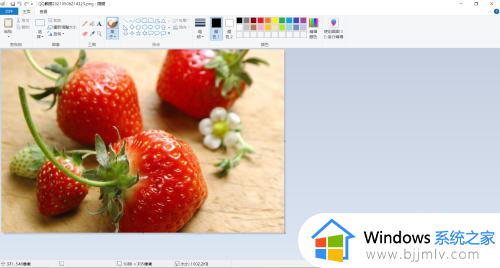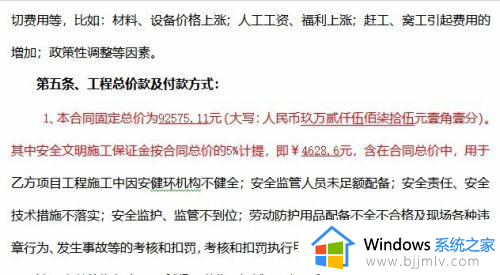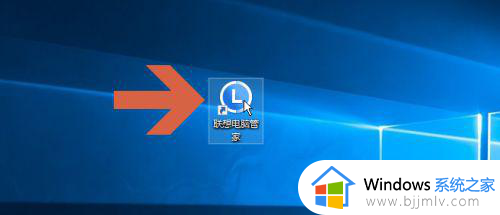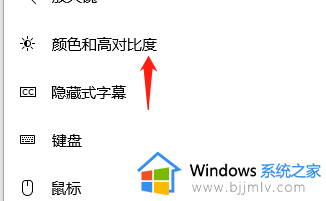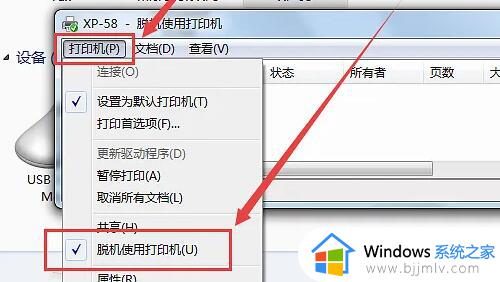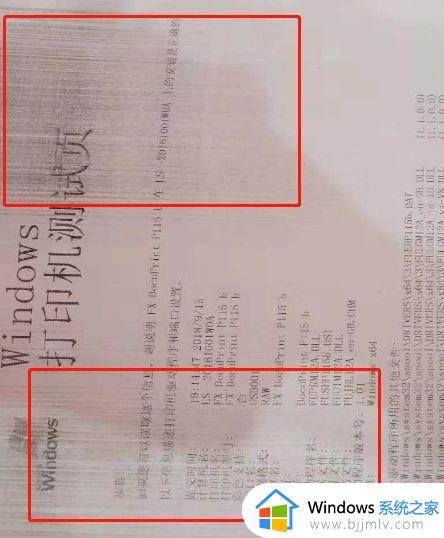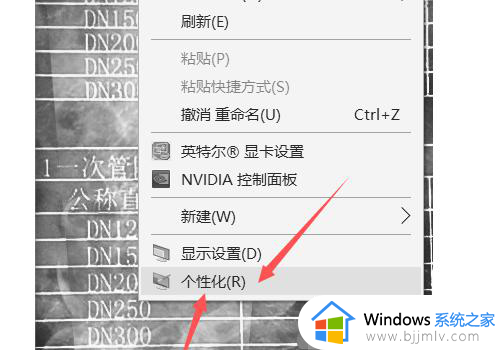彩色打印机打出来是绿色如何调整 彩色打印机打出来是绿色怎么调
有些人在打印一些图文文档的时候,为了更加生动,都会使用彩色打印机来打印,但是近日有用户在使用彩色打印的时候,却发现打出来是绿色,不知道要如何调整,其实方法也不会麻烦,这就给大家介绍一下彩色打印机打出来是绿色的详细调整方法吧。
解决方法如下:
1.如果打印颜色发绿,可以如下操作,以爱普生为例,利用打印机驱动的调色盘调色;进入“打印机属性”→高级→色彩调整→色彩控制,分别调整亮度、对比度、色饱和度,以及cmy或者rgb颜色至理想效果。
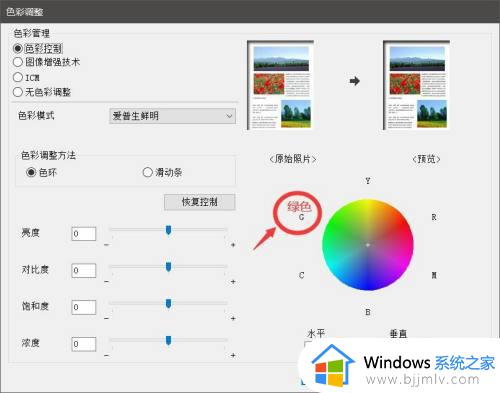
2.但是这种方法有其局限性的!因为打印机的色彩特性曲线ICC是非线性的。
而调色盘的RGB或CMYK、亮度、对比度、色度等都是线性的,此法调整必然会出现顾此失彼、首尾难顾的尴尬局面。不仅需要极为丰富的经验和技巧,还考验个人眼力,既不准确,也难以复制,而且更换墨水和纸张以后,所做调整全然失效,费时费力还不讨好。
因此科学的做法是针对打印机、墨水和纸张制作色彩特性曲线ICC,然后调用ICC打印。才能还原照片真实色彩,专业称之为打印机色彩管理(俗称打印机校色)。
3.先介绍一下打印机校色卡吧!
打印机校色卡:它是一张5*7英寸大小的相片,含有288个被精确测量的基准色块,因符合美国ANSI IT8.7/2标准而得名,它可以给打印机和扫描仪校色。它长下面这个样子:

上述给大家讲解的就是彩色打印机打出来是绿色怎么调的详细内容,大家如果有遇到一样情况的话,可以学习上面的方法来进行操作吧。